
آموزش استفاده از گوشی هوشمند به عنوان وبکم
همه ما در شرایط کرونا شاهد افزایش میزان استفادهمان از تماسهای تصویری بودهایم. در زمانهای زندگی میکنیم که برای دیدار دوستان و فامیل تا تماسهای کاری نیاز به دوربین و اینترنت داریم. در این شرایط، حتماً متوجه شدهایم که اغلب، کیفیت وبکم لپتاپها تعریف چندانی ندارد. اینجاست که استفاده از گوشی به عنوان وبکم میتواند شما را از پرداخت هزینه اضافه برای وبکم معاف کند.
مانند هر هدف دیگری، ابزارهای زیادی میتوان استفاده کرد. فروشگاههای اپ استور و گوگل پلی پر هستند از اپلیکیشنهایی که هر یک ادعا میکنند از دیگری بهتر هستند. اگر زمان کافی برای استفاده و مقایسه تعداد خوبی از آنها دارید که عالی است. بالاخره هرکسی سلیقه خود را دارد.
اما در این مطلب به معرفی DroidCam به عنوان یکی از ابزارهایی که کمک میکند گوشی اندروید یا آیفون خود را به وبکم تبدیل کنید خواهیم پرداخت. علت انتخاب این برنامه ویژگیهای خوب آن حتی در نسخه رایگان است. رابط کاربری آن نیز ساده و آسان است. این اپلیکیشن از محبوبیت بالایی در میان کاربران اندروید و iOS برخوردار است و نمره 4.5 از 5 و بیش از 10 میلیون دانلود در گوگل پلی به خوبی این موضوع را نشان میدهد.
استفاده از اپلیکیشن DroidCam برای تبدیل گوشی به وبکم
برای استفاده از این ابزار وبکم هر گوشی اندرویدی با اندروید 5.0 به بالا یا آیفون با iOS 9.0 به بالا به عنوان دوربین قابل قبول است. برای شروع کار، این اپلیکیشن را روی گوشی و کامپیوتر شخصی خود (ویندوز یا لینوکس) نصب و اجازههای دسترسی لازم را تأیید کنید.

- از لینک بالا (دکمه آبی رنگ) اپلیکیشن را برای گوشی اندروید/iOS و کامپیوتر ویندوز/لینوکس خود دانلود کنید.
- اپلیکیشن را نصب کنید. برای گوشی اجازههای دسترسی را تأیید و برای کامپیوتر تعهدنامه استفاده را تأیید و برنامه را نصب کنید.
- با اجرا کردن برنامه روی کامپیوتر شخصی، با سه روش برای تبدیل گوشی به وبکم مواجه خواهید شد. به طور پیشفرض پنجره وایفای باز میشود.

- در این قسمت باید باکسهای Device IP و DroidCam Port را با اطلاعاتی که اپلیکیشن گوشی نشان میدهد پر کنید. همچنین دو گزینه برای ویدیو و صوت وجود دارد که به دلخواه میتوانید شخصیسازی کنید. اما برای استفاده از گوشی به عنوان وبکم باید هم ویدیو و هم صدا انتخاب شده باشد. جعبهها را به ترتیب با WiFi IP و DroidCam Port نمایش داده شده روی گوشی خود پر کنید. دقت کنید که هر دو دستگاه باید به یک شبکه وایفای، مثلاً یک روتر، متصل باشند.

- اگر همه چیز درست انجام شده باشد پس از کلیک کردن روی Start باید تصویر دوربین گوشی را روی صفحه مشاهده کنید
- این اپلیکیشن به طور پیشفرض از دوربین اصلی/پشتی گوشی برای تبدیل آن به وبکم استفاده میکند. امکان تعویض به دوربین سلفی وجود دارد. برای اینکار روی آیکون دوربین لمس کنید. این آیکون کنار ⋮ در بالای صفحه قرار دارد.
- برای مرحله آخر باید در تنظیمات اپلیکیشنی که میخواهید از طریق آن تماس تصویری برقرار کنید، استفاده از گوشی را به عنوان وبکم انتخاب کنید. اگر از برنامههای تماس تصویری تحت وب مانند گوگل میت روی مرورگر یا غیره استفاده میکنید، در تنظیمات مرورگر میتوانید میان وبکم لپتاپ و گوشی انتخاب کنید.
- برای صدا نیز میتوانید میکروفون گوشی را به جای میکروفون لپتاپ انتخاب کنید.

محل قرارگیری گوشی
تا اینجا توانستیم گوشی خود را تبدیل به یک وبکم کنیم. حال تنها باید جایی برای قرار دادن گوشی پیدا کنید. خوبی استفاده از گوشی به عنوان وبکم این است که محدود به یک نقطه برای دوربین نیستید و همچنین زوایای بیشتری را میتوان به این شکل ضبط نمود.
برای برقراری تماسهای تصویری میتوان گوشی را در دست گرفت و از دوربین سلفی استفاده کرد. از طرفی اگر استریمر هستید یا استفاده جدیتری از وبکم گوشی دارید، احتمالاً نیاز به یک پایه به عنوان نگهدارنده را حس خواهید کرد.
کیفیت تصویر
نسخه رایگان اپلیکیشن DroidCam تنها از رزولوشن SD معادل با 480p پشتیبانی میکند. با نسخه خریداری شده میتوانید به کیفیتهای HD و Full HD دسترسی پیدا کنید. این نسخه ویژگیهای برتر دیگری نیز دارد؛ از میان آنها میتوان به تنظیم کردن فوکوس خودکار، نور و کنتراست محیط، تنظیم صدا و تأخیر تصویر اشاره کرد.
منبع: xda-developers



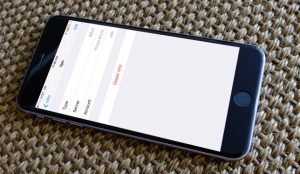









۰ دیدگاه